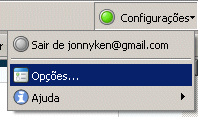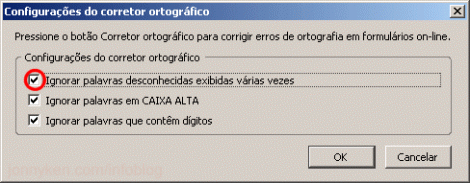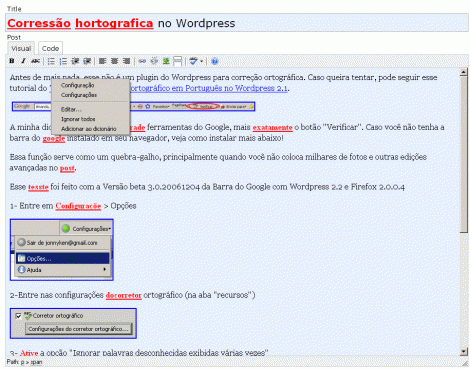Correção ortográfica no WordPress
Antes de mais nada, esse não é um plugin do WordPress para correção ortográfica. Caso queira tentar, pode seguir esse tutorial do Tutorial para corretor ortográfico em Português no WordPress 2.1.
A minha dica tem a ver com a barra de ferramentas do Google, mais exatamente o botão “Verificar”. Caso você não tenha a barra do google instalado em seu navegador, veja como instalar mais abaixo!
A grande vantagem que essa dica não funciona somente para criar Posts no WordPress, mas também na hora de comentar, enviar emails por webmail, etc. Qualquer tipo de formulário pode ser analisado pela Barra de Ferramenta!
No caso do WordPress, essa função serve como um quebra-galho, principalmente quando você não coloca milhares de fotos e outras edições avançadas no post.
Esse teste foi feito com a Versão beta 3.0.20061204 da Barra do Google, WordPress 2.2 e Firefox 2.0.0.4
1- Entre em Configurações > Opções
2-Entre nas configurações do corretor ortográfico (na aba “recursos”)
3- Ative a opção “Ignorar palavras desconhecidas exibidas várias vezes”
Isso é necessário para ele não ficar mostrando todos os “a href” e coisas do tipo caso você goste de enviar os posts via “Código fonte” (Code).
Agora é só escrever o post normalmente e quando terminar, clique em
Pronto! Agora é só você começar a escrever! Quando quiser verificar seu texto, clique em  lá na barra do Google. Veja um print screen de como ficou esse texto antes da correção ortográfica.
lá na barra do Google. Veja um print screen de como ficou esse texto antes da correção ortográfica.
Para corrigir, basta clicar com o botão esquerdo(diferentemente do Word) e selecionar a palavra que melhor se encaixa, adicionar no Banco de Dados ou Ignorar a palavra
Para parar a correção, basta clicar em qualquer parte azul do formulário.
Baixando a barra de ferramentas do Google
Se você utiliza Internet Explorer, e mesmo assim não quiser trocar pelo Firefox, pode baixar a Barra de ferramentas diretamente no site do Google.
Caso queira trocar de navegador, basta clicar no banner abaixo!
Se você Já utiliza o Firefox, pode baixar a Barra de ferramentas diretamente no site do Google.
[BL]Dicionários, Dicionário Aurélio, Livros de Português[/BL]